在使用电脑或其他多媒体设备时,我们常常会将显示器外接音响以获得更好的音效体验。然而,有时我们可能会遇到显示器外接音响没有声音的问题。本文将介绍解决此问题的一些方法,包括排查故障和调整设置等。
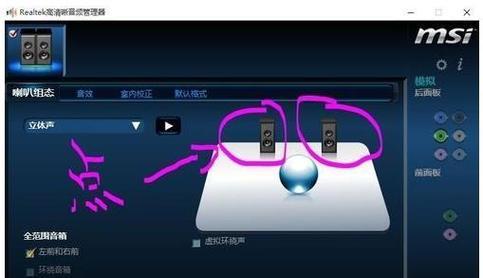
一、确认音响与电脑正确连接
确认音响与电脑连接的接口是否正确,并检查连接线是否牢固。确保音频线正确插入音响和电脑的音频接口上。
二、检查音响电源及音量控制
确认音响是否连接到电源并已开启。检查音响上的音量控制按钮或旋钮是否调整到适当的位置。
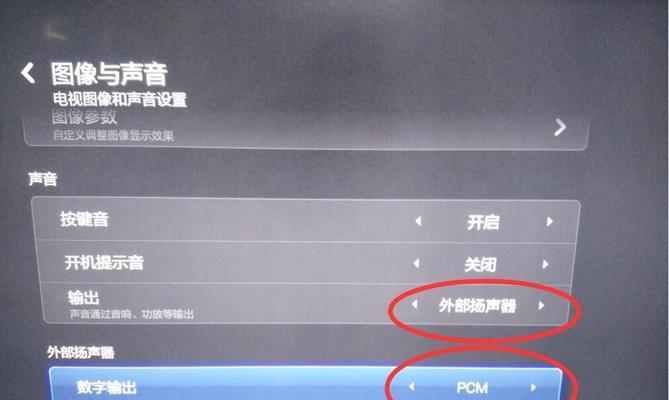
三、检查显示器设置
在电脑的操作系统中,找到显示器设置选项。确保显示器设置中的音频输出选项选择为外接音响而不是内置扬声器。
四、确认操作系统中的声音设置
打开操作系统的声音设置,确保音量调节器处于适当的位置,未被静音。检查默认音频输出设备是否正确选择为外接音响。
五、更新音频驱动程序
下载并安装最新的音频驱动程序,以确保系统可以正确识别和操作外接音响。可以在电脑制造商的官方网站或音频设备制造商的官方网站上找到相应的驱动程序。

六、检查音频设置软件
某些音频设备可能附带特定的音频设置软件。打开该软件,检查音量、均衡器等设置是否正确调整,以确保音响可以正常工作。
七、尝试更换音频线
有时候,问题可能出在音频线上。尝试更换一根新的音频线,以排除线路问题对音响造成的影响。
八、检查其他设备
如果您使用多个外接设备,如游戏机、电视等连接到同一个音响上,请确认这些设备是否正常工作,以确定是否是音响本身出现了故障。
九、重启电脑和音响设备
有时候,问题可能仅是临时的系统错误。尝试重启电脑和音响设备,看看能否解决无声问题。
十、检查系统硬件问题
如果以上方法都没有解决问题,那可能是系统硬件出现了故障。建议联系售后服务中心或专业维修人员进行进一步检查和维修。
十一、清理音响接口
音响接口上可能会积累灰尘或脏物,导致音频信号传输不良。可以使用专业的气罐喷射清洁剂或干净的棉签轻轻擦拭接口,以清除污垢。
十二、检查音频格式兼容性
某些音频格式可能不被显示器或音响设备所支持。在播放音频时,确保所使用的音频格式与设备的兼容性。
十三、检查其他软件设置
某些应用程序或媒体播放器可能具有自己的音频设置。确保这些设置未被静音或调整到无声状态。
十四、运行音频故障排除工具
操作系统中常常带有音频故障排除工具。运行这些工具,可以自动检测和修复一些常见的音频问题。
十五、寻求专业帮助
如果您无法解决问题,或者认为问题是由于硬件故障引起的,建议寻求专业人士的帮助和建议。
通过排查故障和调整设置,大部分显示器外接音响无声问题都可以得到解决。我们应该逐步排除可能的原因,并采取相应的措施修复问题,以确保音响能够正常工作,为我们带来更好的音频体验。





